В этой серии статей мы обсуждаем темы администрирования RHEV 3.5. RHEV - это решение для виртуализации Red Hat Enterprise Virtualization, основанное на проекте oVirt (open-source Virtualization project). Red Hat Enterprise Virtualization - это комплексное решение управления виртуализацией для виртуализированных серверов и настольных компьютеров.

Установка Red Hat Enterprise Virtualization (RHEV) 3.5
В этой статье мы обсуждаем среду RHEV и базовое использование. RHEV состоит из двух основных компонентов, таких как гипервизор и система управления.
RHEV-H - это гипервизор платформы RHEV, который используется для размещения виртуальных машин. В основе его лежит KVM и RHEL. RHEVM - это система управления средой, которая управляет гипервизорами среды. Он также используется для создания, перемещения, изменения и управления виртуальными машинами, размещенными на гипервизорах.
Особенности RHEV 3.5
- Это решение с открытым исходным кодом основывается на ядре Red Hat Enterprise Linux с технологией гипервизора виртуальной машины на основе ядра (KVM).
- Поддерживаемый предел до 160 логических процессоров и 4 ТБ для каждого узла и до 160 виртуальных процессоров и до 4 ТБ памяти на виртуальную машину.
- Интеграция с OpenStack.
- Поддерживаются ежедневные задачи, такие как автономное перемещение, высокая доступность, кластеризация и т. д.
Необходимые условия для использования
Мы будем работать на двух узлах: "гипервизоры" и "хосты" с одним менеджером и одним узлом хранения iscsi. Потом мы добавим один IPA-и DNS-сервер в нашу среду.
Мы планируем два сценария использования:
- Физическое использование - реальная среда, поэтому вам понадобится как минимум три или более физических машины.
- Виртуальное использование - тестовые лаборатории/среда, поэтому вам понадобится одна физическая машина с большими ресурсами, например, процессор i3 или i5 с оперативной памятью 8G или 12G, в дополнение к другому программному обеспечению виртуализации, например Vmware workstation.
В этой серии статей мы работаем над вторым сценарием:
Physical Host OS : Fedora 21 x86_64 with kernel 3.18.9-200 RHEV-M machine OS : RHEL6.6 x86_64 RHEV-H machines hypervisor : RHEV-H 6.6 Virtualization software : Vmware workstation 11 Virtual Network interface : vmnet3 Network : 11.0.0.0/24 Physical Host IP : 11.0.0.1 RHEV-M machine : 11.0.0.3
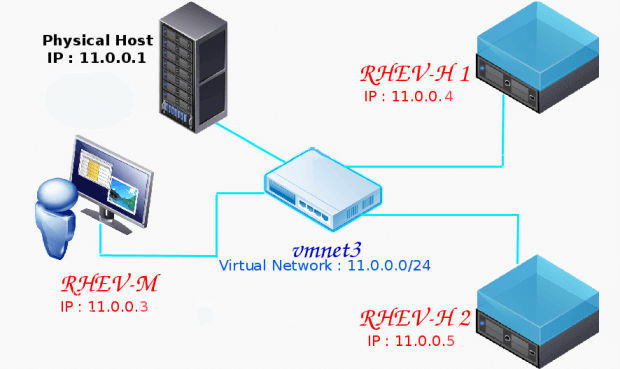
В будущих статьях мы добавим дополнительные компоненты, такие как ноды хранения и IPA-сервер, чтобы сделать среду максимально масштабируемой.
Для RHEV-M позаботьтесь заранее об:
- RHEL / CentOS6. 6 x86_64 new минимальная установка (чистая установка).
- Убедитесь, что система обновлена.
- Выделен статический IP-адрес.
- Машине назначено имя и она доступна по FQDN, например
- Обновите файл файл /etc/hosts с именем хоста и IP-адресом (убедитесь, что имя хоста резолвится).
- Минимальные требования - 4G для памяти и 25 GB для жесткого диска.
- Mozilla Firefox 37 - это рекомендуемый браузер для доступа к WUI.
Установка Red Hat Enterprise Virtualization Manager 3.5
1. Чтобы получить доступ к пакетам и обновлениям RHEV, вы должны получить бесплатную 60-дневную пробную подписку с официального сайта red hat, используя корпоративную почту отсюда: Red Hat Enterprise Virtualization 60-дневный пробный период
Примечние: после 60-дневного периода ваша виртуалка будет работать в нормальном режиме, однако без доступа к обновлениям системы, если таковые появятся.
2. Затем зарегистрируйте свою машину в RHN (Red Hat Network).
3. Далее установим пакет rhevm и его зависимости с помощью yum.
[root@rhevm ~]# yum install rhevm
4. Теперь пришло время настроить rhevm, запустив команду "engine-setup", которая проверит состояние rhevm и любые доступные обновления, делая это в интерактивном режиме и задавая вам вопросы следующего характера:
- Вопросы, связанные с устанавливаемым продуктом
- Пакеты
- Конфигурация сети
- Конфигурация базы данных
- Конфигурация движка oVirt
- Конфигурация PKI
- Конфигурация Apache
- Конфигурация системы
- Предварительный просмотр конфигурации
Подсказка: предлагаемые значения конфигурации по умолчанию указаны в квадратных скобках; если предлагаемое значение является приемлемым для вас (а чаще всего так и бывает), нажмите Enter, чтобы принять это значение.
Выполните команду и понеслась!
[root@rhevm ~]# engine-setup
1. Параметры продукта
Первое, о чем инсталлятор спросит вас, это установить и настроить движок на том же хосте. В рамках пробной инсталляции оставьте значение по умолчанию (да). Если вы хотите, чтобы прокси-сервер WebSocket был настроен этом же хосте, оставьте значение по умолчанию (да).

2. Пакеты
Скрипт проверит наличие любых обновлений. На этом этапе не требуется никакого пользовательского ввода.

3. Конфигурация сети
Далее скрипт автоматически настроит iptables. Мы пока не используем DNS, поэтому убедитесь, что имя хоста (как мы и говорили ранее) резолвится, дополнительно проверим /etc/hosts, как мы делали это ранее.
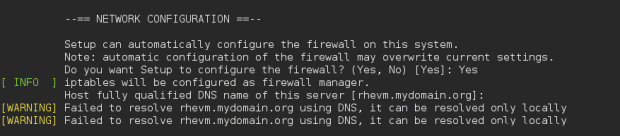
4. Конфигурация базы данных
Базой данных по умолчанию для RHEV3.5 является PostgreSQL. У вас есть возможность настроить его на том же хосте или на внешнем. В статье мы будем использовать локальный вариант и пусть скрипт настроит его автоматически.

5. Конфигурация движка oVirt
В этом разделе укажите пароль администратора и application mode для вашей инсталляции. Мы укажем Both:

6. Конфигурация PKI
RHEVM использует сертификаты для секьюрного подключения к хосту. Здесь указываем organization name для сертификата:

7. Конфигурация Apache
Для веб-интерфейса пользователя RHEVM, необходимо установить и настроить веб-сервер Apache. Инсталлятор дает возможность выполнить автоматическую настройку апач - сервера, ее мы и выберем:

8. Конфигурация системы
Среда RHEV содержит библиотеку ISO - файлов, в которой вы можете хранить множество ISO ОС - то есть это просто набор исо - файлов (образов) нужных операционных систем. Эта ISO библиотека называется также доменом ISO и этот домен является общей сетевой шарой. Эта шара будет находиться на том же хосте RHEVM и вы смонтировать его вручную или позволить скрипту настроить его автоматически.

9. Предварительный просмотр конфигурации
В этом разделе вы увидите все предыдущие настройки и убедитесь, что все в порядке.
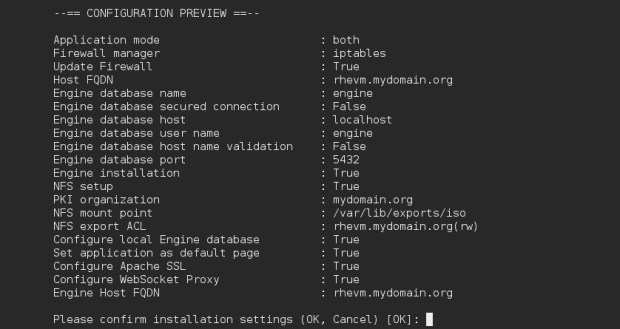
Заключение
Это последний этап, который показывает дополнительную информацию о том, как получить доступ к панели администратора и запускает службы для работы продукта:
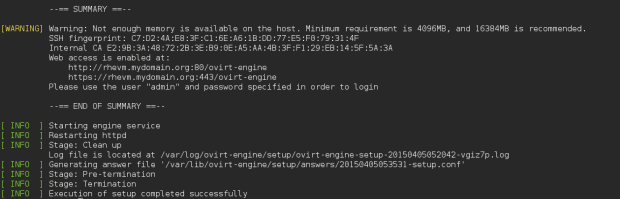
Подсказка: На этом этапе вы можете получить Warning (предупреждение), если ПО будет не хватать оперативной памяти. Будем честными: для тестовой среды это не очень важно, просто продолжайте работать. Однако на продуктивном контуре надо быть внимательным и прислушиваться к таким предупреждениям.
Чтобы открыть веб-интерфейс пользователя RHEVM откройте URL в броузере:
http://$your-ip/ovirt-engine
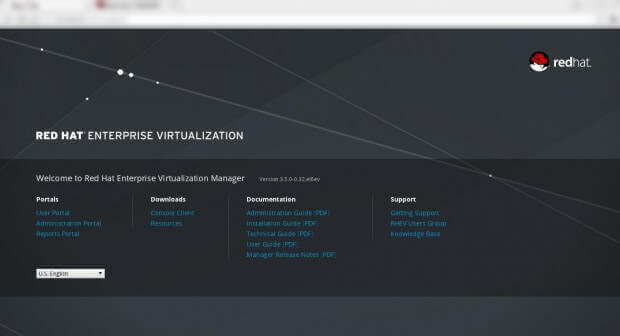
Затем выберите Administrator Portal и укажите свои учетные данные пользователя: admin и пароль, который вы ввели во время установки. Нажмите кнопку Login.
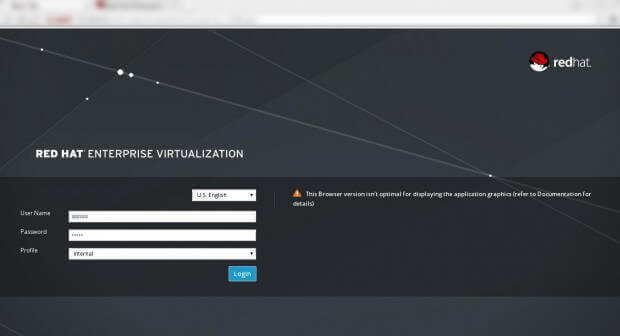
Обратите внимание, что вкладка hosts пуста, так как мы еще не добавили ни одного хоста/гипервизора в нашу среду.
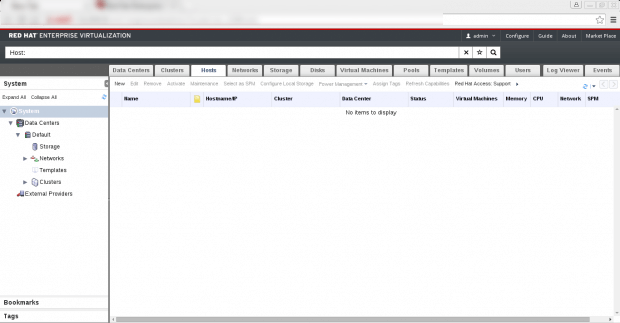
Получите бесплатные уроки на наших курсах
- Системный аналитик с нуля
- полный курс по Git
- RabbitMQ для разработчиков и DevOps
- MongoDB для разработчиков и DevOps
- Data Science с нуля



